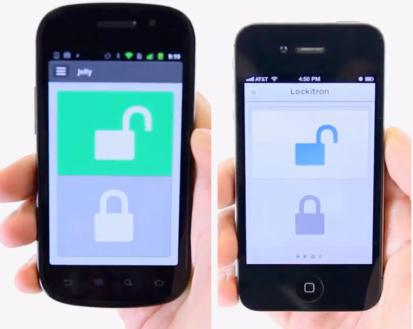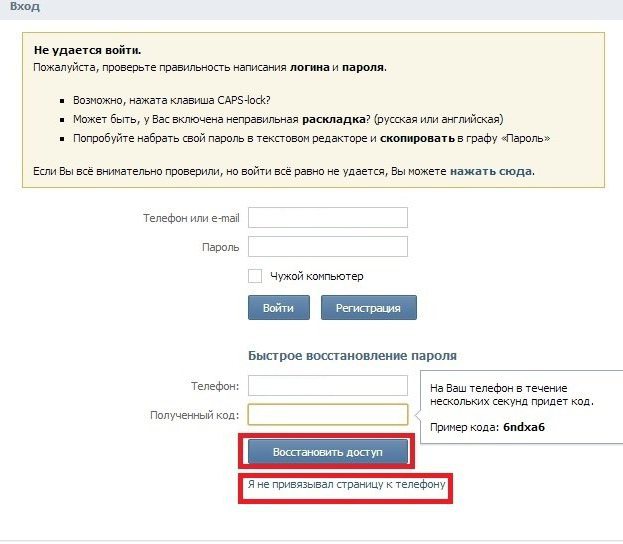Benutzerdefinierte Passwörter für die AnmeldungDer Eintritt in das System kann zu echten Kopfschmerzen werden, da wir alle Menschen sind und dazu neigen, einige Dinge zu vergessen. Was ist beispielsweise zu tun, wenn der Benutzer das Windows 7-Kennwort (dh das Anmelden) vergessen und die gewünschte Kombination zuvor nirgendwo gespeichert oder aufgezeichnet hat?
Es ist klar, dass Windows ständig Probleme verursachen wirdNachrichten, die besagen, dass Benutzeranmeldeinformationen falsch eingegeben wurden. Wie stelle ich meine Anmeldefunktion wieder her? Hierfür gibt es verschiedene Methoden, von denen einige für einen normalen Benutzer recht kompliziert erscheinen können. Sie müssen hier geduldig sein, da in einer solchen Situation keine einfachen Lösungen angeboten werden.
Was tun, wenn Sie Ihr Windows 7-Kennwort vergessen haben: Optionen zum Wiederherstellen und Zurücksetzen
Wie bereits klar, ist es einfach wiederherzustellen oderDas Zurücksetzen des Passworts mit Kenntnis der Grundlagen funktioniert nicht. Wenn der Systemadministrator das Kennwort für den registrierten Benutzer am Arbeitsterminal festgelegt hat, können Sie die Anmeldekombination natürlich von ihm erfahren. In der Regel bewahren Administratoren die Kennwörter aller Benutzer an einem sicheren Ort auf, da dies grob gesagt in ihrer Verantwortung liegt.
Was aber, wenn der Benutzer das Passwort für vergessen hat?ein Computer mit Windows 7 oder einem anderen System, der Ihr eigener Administrator ist? Hier beginnen die größten Schwierigkeiten. Da Situationen, die mit der Unmöglichkeit der Anmeldung verbunden sind, völlig anders sein können, werden wir die folgenden Methoden in Betracht ziehen:
- Zurücksetzen der primären Passwörter im BIOS;
- Ändern eines vergessenen Passworts beim Starten des Systems im abgesicherten Modus;
- Erstellen einer Diskette mit vergessenen Passwörtern;
- Zurücksetzen des Kennworts über die Befehlszeile oder die Registrierung beim Booten von Wechselmedien;
- Verwendung von Programmen von Drittanbietern.
BIOS-Passwörter zurücksetzen
Angenommen, der Benutzer hat das Kennwort vergessenauf einem Windows 7-Computer, der ursprünglich nicht zum Anmelden am System installiert wurde, sondern zum allgemeinen Booten oder zum Zugreifen auf die Parameter des primären Eingabe- / Ausgabesystems des BIOS. Zum Starten des Downloads wird normalerweise ein Kennwort wie das Festplattenkennwort oder das Startkennwort verwendet. Kennwörter wie Supervisor-Kennwort und Benutzerkennwort steuern nur den Zugriff auf das BIOS und wirken sich nicht auf den Start des Betriebssystems aus.

Um sich nicht auf die Auswahl der richtigen Kombination einzulassen,Bei stationären Computerterminals ist es am einfachsten, die CMOS-Batterie 10 bis 15 Minuten lang vom Motherboard zu entfernen, sie dann wieder einzulegen und den Computer einzuschalten. Der Mangel an Strom auf dem Chip ermöglicht sowohl das Zurücksetzen von Passwörtern als auch das vollständige Zurücksetzen der BIOS-Einstellungen, wodurch diese in den Werkszustand versetzt werden.
Verwenden des abgesicherten Modus bei der Registrierung mehrerer Benutzer
Dies war jedoch nur die einfachste Option.Es kann jedoch sein, dass der Windows 7-Benutzer das Kennwort in einer Situation vergessen hat, in der er einer der registrierten Benutzer des Systems ist, nicht jedoch der Administrator. In diesem Fall ist es logisch anzunehmen, dass er entweder das Anmeldekennwort im Namen des Administrators kennt oder es vom Administrator erfahren kann oder (was völlig unwahrscheinlich ist), dass die Anmeldung unter der Registrierung des Administrators ohne Verwendung von a erfolgt Passwort. Sie können es jedoch viel einfacher machen: Wenn das System startet, rufen Sie das Startmenü auf, indem Sie die Taste F8 drücken und auswählen, um im abgesicherten Modus zu starten.

Während des Anmeldevorgangs müssen Sie auswählengenau den Administrator, und rufen Sie dann den Bereich Kontoverwaltung in der "Systemsteuerung" auf. Verwenden Sie hier die Verwaltung einer anderen Registrierung, wählen Sie Ihre eigene aus und legen Sie eine neue Kombination fest, die in Zukunft verwendet wird, um sich beim System anzumelden.
Hinweis: Diese Methode gilt nicht, wenn Sie sich mit Microsoft-Konten anmelden oder wenn der Benutzer der einzige registrierte Benutzer (Administrator) ist.
Festplatte zum Zurücksetzen des Passworts vergessen
Nun wollen wir sehen, was getan werden kann, wennDer Benutzer hat das Windows 7-Kennwort vergessen, und der Administrator weiß es nicht oder erinnert sich auch nicht daran, kann jedoch selbst auf das System zugreifen. In diesem Fall kann der Administrator im Bereich "Konten" eine Diskette mit vergessenen Kennwörtern im Menü auf der linken Seite erstellen.

Nach Auswahl der zu speichernden Partition wird dieAssistent für vergessene Passwörter, danach müssen Sie nur noch den Anweisungen folgen. Nach Abschluss der Erstellung der PSW-Datei mit Informationen zum Zurücksetzen des Codeworts muss diese auf ein Wechselmedium kopiert werden, z. B. auf ein normales USB-Flash-Laufwerk. Wenn das System das Kennworteingabefenster startet, stecken Sie das Laufwerk in den entsprechenden USB-Anschluss und klicken Sie auf den Link zum Zurücksetzen des Kennworts unter dem Kennworteingabefeld. Als nächstes wird ein Vorschlag zum Erstellen eines neuen Passworts und ein Bestätigungsfeld angezeigt. Sie können bei Bedarf einen Hinweis hinzufügen.
Was tun, wenn Sie Ihr Windows 7-Administratorkennwort vergessen haben: Vorbereitungsphase
Zum Schluss noch ein paar Worte zum UnangenehmstenSituationen. Das Zugriffskennwort auf Administratorebene ohne Verwendung spezieller Programme kann auf zwei Arten zurückgesetzt werden, jedoch nur beim Booten von einem Wechselmedium mit einem Installationsverteilungskit oder von einer Wiederherstellungsdiskette wie einer LiveCD.
In Situationen, in denen der Benutzer das Windows 7-Administratorkennwort vergessen hat, sollten Sie von einer Installationsdiskette oder einem USB-Flash-Laufwerk booten.
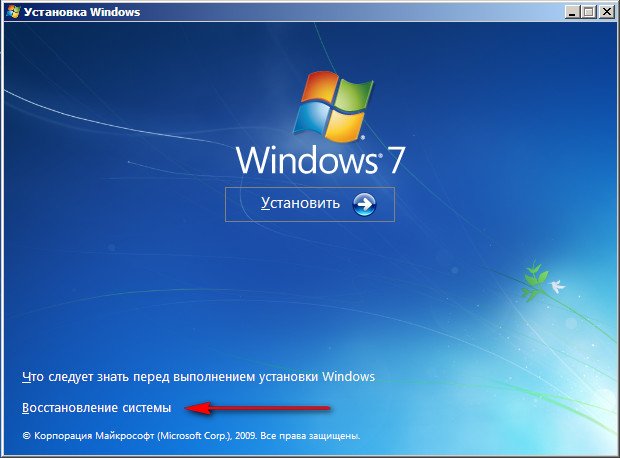
Zunächst wird wie gewohnt ein Fenster mit einer Auswahl angezeigtregionale Standards, die Sie überspringen können. Der nächste Schritt besteht darin, zum Systemwiederherstellungspunkt zu gehen. Rufen Sie danach die Befehlszeile über den entsprechenden Rollback-Menüpunkt oder über die Tastenkombination Umschalt + F10 auf.
Erste Aktionen in der Befehlszeile
Jetzt müssen Sie über die Konsole den Buchstaben bestimmenSystem (Boot) -Diskette, die für weitere Aktionen verwendet wird. Dazu wird der Befehl geschrieben: bcdedit | finde "osdevice". Danach wird die Antwort in Form einer Zeichenfolge gegeben: partition = D (obwohl auch ein anderer Buchstabe angegeben werden kann).
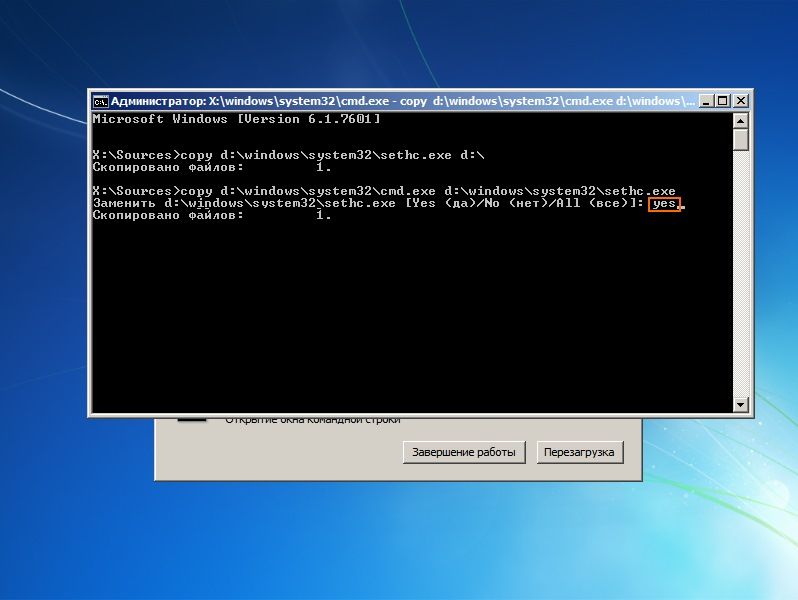
Der nächste Schritt besteht darin, zwei Objekte von zu kopierenVerwenden Sie die im obigen Bild gezeigten Befehle. Das zweite Objekt ersetzt die Standard-Sticky Keys durch die Befehlszeile (diese benötigen Sie für den nächsten Schritt).
Ändern Sie das Kennwort beim Neustart des Systems
Jetzt kommt die wichtigste Phase. Das System wird im normalen Modus vollständig neu gestartet (wobei Wechselmedien entfernt wurden).
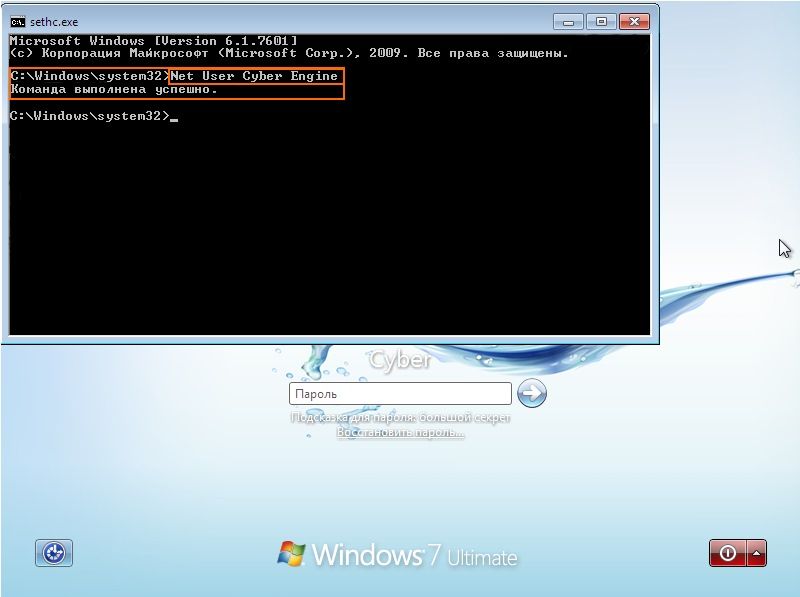
Wenn das Kennwort-Eingabeaufforderungsfenster angezeigt wird,Sie müssen die Umschalttaste fünfmal schnell drücken. Diese Aktion ruft die Befehlskonsole auf. Schließlich müssen Sie die Zeile Net User Name Password eingeben, in der anstelle von Name der Benutzername (Kontoname) und anstelle von Password ein neues Passwort eingegeben wird.
Wenn Sie das Passwort geändert haben, sollten SieStarten Sie von einem Wechselmedium und geben Sie in der Befehlszeile klebrige Tasten zurück, die während des normalen Starts durch fünfmaliges Drücken der Umschalttaste überprüft werden können. Infolgedessen wird eine Anforderung zum Aktivieren dieser Funktion angezeigt.
Zurücksetzen des Kennworts über die Systemregistrierung
Nun wollen wir sehen, was zu tun ist, wenn Sie Ihr Passwort vergessen haben.Windows 7, aber bereits in Bezug auf die Systemregistrierung. Zunächst wird es wie im vorherigen Fall vom bootfähigen Medium gestartet, wonach der Registrierungseditor (regedit) über die Befehlszeile aufgerufen wird.

Hier wird der HKLM-Zweig hervorgehoben und der Befehl zum Laden des Hives wird über das Dateimenü verwendet.

Dann müssen Sie den Speicherort der Datei angebenSYSTEM (normalerweise der Konfigurationsordner im System32-Verzeichnis). Danach wird ein beliebiger Name des erstellten Zweigs eingegeben, ein Wechsel zu diesem vorgenommen und der Wert "2" für den Parameter SetupType und "cmd.exe" für den Schlüssel CmdLine festgelegt (beide Werte werden eingegeben ohne Anführungszeichen).
Als nächstes wird das Editorfenster im Befehl geschlossenIn der Zeile wird der Befehl zum Aufrufen erneut eingegeben, der HKLM-Zweig wird hervorgehoben und der Punkt zum Entladen des Busches mit seinem Namen wird angewendet. Danach werden alle Fenster geschlossen, das Wechselmedium entfernt und ein Neustart wird normal durchgeführt.
Beim Neustart wird eine Befehlszeile angezeigt, in der Sie wie im vorherigen Beispiel den oben beschriebenen Befehl zur Kennwortaktualisierung mit denselben Daten für den Anmeldenamen und die neue Verschlüsselung eingeben sollten.
Hinweis: Wenn der Kontoname für beide Optionen aus zwei oder mehr Wörtern besteht, wird er in Anführungszeichen gesetzt.
Programme von Drittanbietern
Schließlich eine andere Situation, in der der BenutzerPasswort vergessen. Es ist unmöglich, sich bei Windows anzumelden, und er weiß nicht, was er tun soll. In diesem Fall können Sie das Dienstprogramm Ophcrack verwenden. Basierend darauf können Sie ein bootfähiges USB-Flash-Laufwerk erstellen, im Konsolenmodus (und nicht im grafischen Modus) booten, das Dienstprogramm ausführen und die Scanergebnisse anzeigen.

Das Feld Ergebnisse enthält alles automatischspezifische Passwörter für registrierte Einträge. Wenn der Benutzer das Windows 7-Kennwort beispielsweise für eine Netzwerkanmeldung vergessen hat, kann es völlig elementar sein, es zu entfernen, damit die Notwendigkeit, es einzugeben, keine weiteren Probleme verursacht.